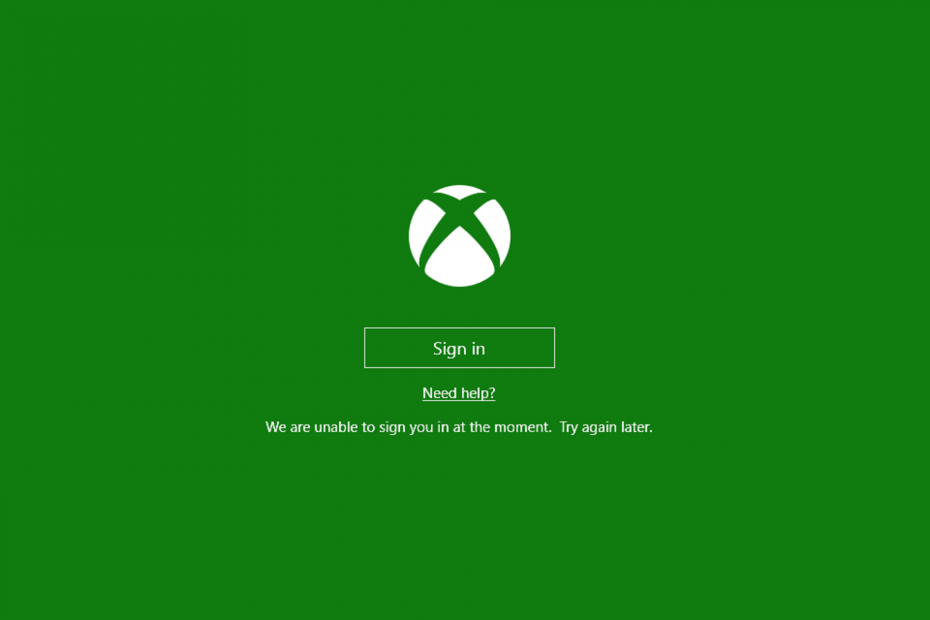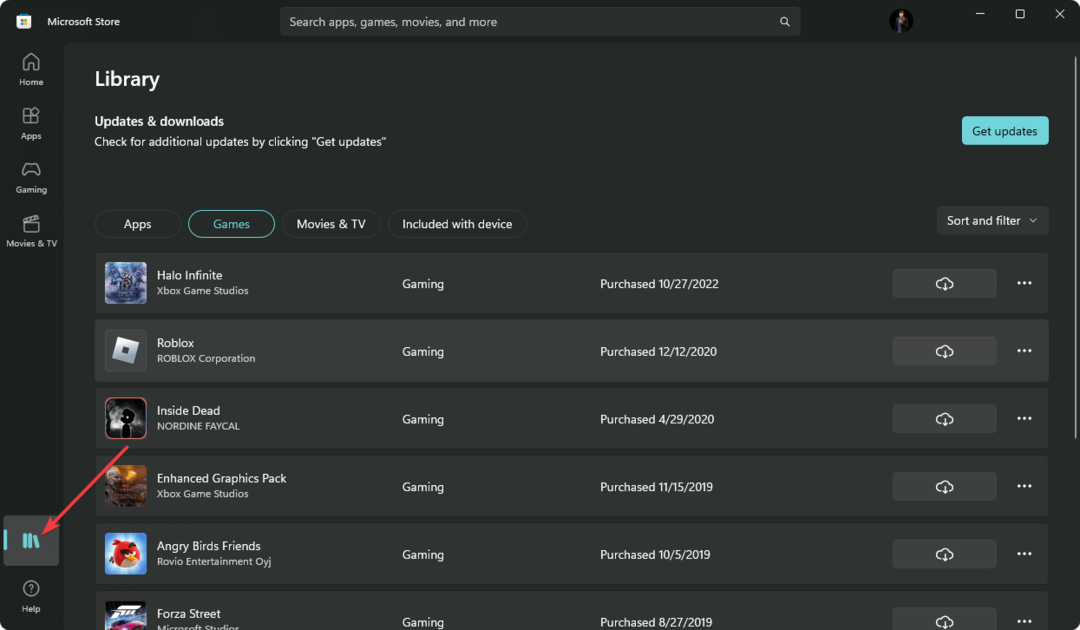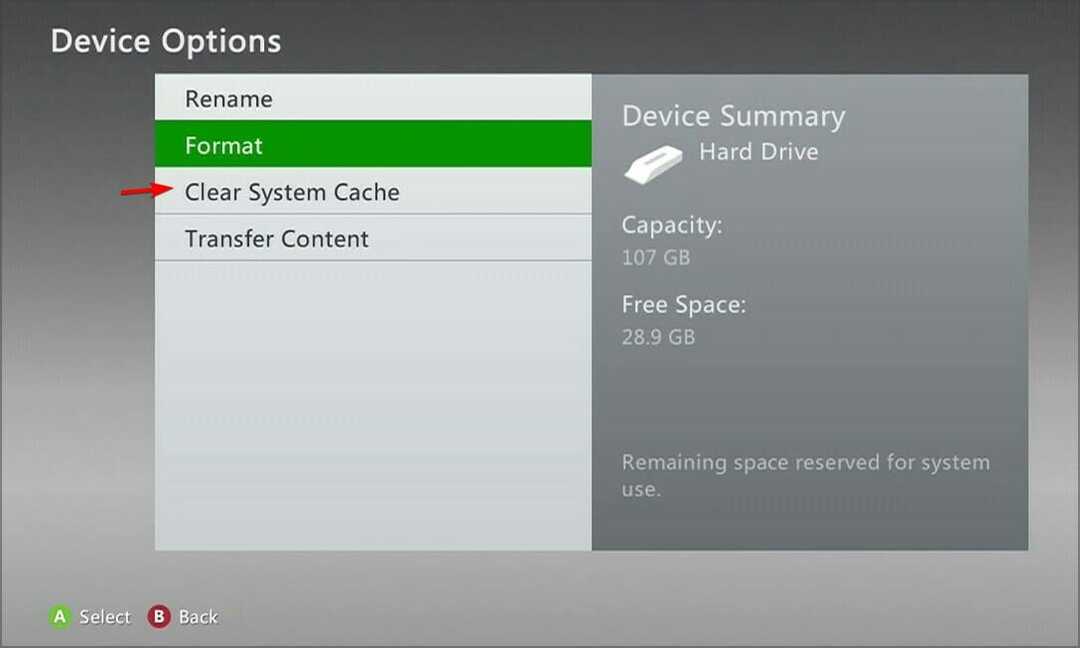- Xbox One vine complet echipat cu un controler, HDMI și cabluri de alimentare, camă Kinect plus o cărămidă electrică.
- Știm cu toții că utilizarea unui cablu HDMI de obicei face probleme cu setările de afișare, iar consola nu face excepție. Dacă aveți probleme cu ecranul neclar, cablul ar putea fi cauza problemei. Dar, din nou, s-ar putea să nu fie. Consultați ghidul nostru de mai jos pentru a afla mai multe despre cauzele principale și, bineînțeles, soluții adecvate pentru a remedia setările de afișare pe Xbox One.
- Dacă afișajul dvs. este în regulă, dar există și alte probleme care vă amenință consola, mergeți mai departe și explorați pagina noastră dedicată Probleme Xbox One și găsiți soluțiile potrivite pentru dvs.
- Nu sunteți proprietarul Xbox One? De asemenea, vă acoperim - nu ezitați să căutați soluțiile corecte pentru consola dvs. specifică și problema dvs. specifică din Hub de depanare Xbox.

Acest software vă va menține drivere în funcțiune, astfel vă va proteja de erorile obișnuite ale computerului și de defecțiuni hardware. Verificați acum toate driverele în 3 pași simpli:
- Descărcați DriverFix (fișier descărcat verificat).
- Clic Incepe scanarea pentru a găsi toți driverele problematice.
- Clic Actualizați driverele pentru a obține versiuni noi și pentru a evita defecțiunile sistemului.
- DriverFix a fost descărcat de 0 cititori luna aceasta.
Când utilizatorii conectează Xbox One la un televizor sau monitor, consola se adaptează la setările video ale televizorului sau monitorului respectiv.
Cu toate acestea, acest lucru poate cauza diverse probleme de calitate video, cum ar fi imagini neclare, ecrane neclare și statice și multe altele.
Dacă aveți probleme cu ecranul neclar după ce vă conectați Consola Xbox One pentru dumneavoastră televizor, urmați pașii de mai jos pentru a remedia această problemă.
Cum pot remedia problemele de afișare pe ecran fuzzy pe Xbox One?
- Reglați rezoluția ecranului
- Reglați adâncimea culorii
- Reglați spațiul de culoare
- Contactați asistența Xbox
1. Reglați rezoluția ecranului
- Derulați la stânga pe Acasă ecran pentru a deschide ghidul> selectați Setări> Selectați Toate setările.
- Mergi la Afișaj și sunet> Selectați Iesire video.
- Selectați Rezoluție TV.
- Selectați rezoluția corespunzătoare a ecranului pentru televizorul dvs. Xbox One oferă rezoluții de ecran de 720p și 1080p.
2. Reglați adâncimea culorii
- Mergi la Acasă ecran> deschideți ghidul> selectați Setări> Selectați Toate setările.
- Sub Afișaj și sunet> Selectați Iesire video.
- Selectați Adâncimea culorii> selectați opțiunea care funcționează cel mai bine pentru televizorul dvs. HD. Merită menționat faptul că nu toate televizoarele HD acceptă informații despre culori profunde, adică adâncimea culorii de 30 de biți pe pixel (bpp) sau mai mare.
3. Reglați spațiul de culoare
- Derulați la stânga pe Acasă ecran pentru a deschide ghidul> selectați Setări> Selectați Toate setările.
- Sub Afișaj și sunet> mergi la Iesire video.
- Selectați Spațiul de culoare > alege cea mai bună opțiune pentru televizorul tău:
- Standard (recomandat): Acesta este nivelul de referință optim și ar trebui să funcționeze pe toate afișajele
- PC RGB - recomandat numai dacă utilizați un monitor pentru computer.
4. Contactați asistența Xbox
Dacă acțiunile enumerate mai sus nu au rezolvat problema, vă sugerăm să contactați asistența Xbox și să solicitați reparații sau înlocuire.
Sperăm că una dintre soluțiile de mai sus te-a ajutat să rezolvi problemele de afișare pe Xbox One.
Dacă sunteți la curent cu orice metode alternative, nu ezitați să ne spuneți în secțiunea de comentarii de mai jos.
întrebări frecvente
De cand tu utilizați un cablu HDMI pentru a vă conecta Xbox One la televizor, setările video implicite vor fi inevitabil modificate. Pentru a remedia problema, reglați rezoluția ecranului, adâncimea culorii și spațiul de culoare.
Deschideți ghidul Xbox One și accesați Sistem filă -> Setări ->Afișaj și sunet. AlegeVideo ieșire și fidelitate video, apoi selectați Spațiul de culoare și du-te după Standard valoare.
Acest lucru este cauzat de obicei de o rată de reîmprospătare scăzută. Efectuarea unei resetări hard sau a unui powercycle pe Xbox One ar trebui să rezolve în mod normal acest lucru.